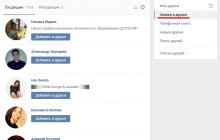В прошлом году, уехав надолго в Крым со своим MacBook Air и сочиняя тексты для "Цукерберг позвонит" в кафе на берегу моря (вот как это выглядело), я печалился, что заряда не хватает на полный рабочий день: Wi-Fi в крымских кафе есть повсеместно, а вот с розетками сложнее, да и не хочется вместе с тонким ноутбуком постоянно таскать толстый блок питания. Этим летом, дав Эйрам новые интеловские процессоры, Apple пообещали гигантский скачок времени работы с 7 до 12 часов, в который сложно было поверить. Я тогда сильнее ждал обновления ретиновых MacBook Pro - но поскольку оно до сих пор не произошло, Air получается главным ноутбуком для стартаперов, журналистов и хипстеров. Поэтому “Цукерберг позвонит”, не доверяющий слепо громким заявлениям, взял ноутбук на тест лично проверить, за сколько он разрядится.
Время работы от аккумулятора - вообще больное место современных гаджетов, но если у смартфонов решения проблемы в ближайшем будущем не предвидится, то в ноутбуках сейчас все меняется: Intel заявил, что микроархитектура Haswell позволит им работать до полутора раз дольше. А Apple, использовав Haswell-процессоры одними из первых, пообещали даже больше полуторной разницы: новые MacBook Air с 13-дюймовым экраном при интернет-серфинге должны работать до 12 часов, а при воспроизведении видео до 10 (раньше заявленным временем было 7 часов, в жизни обычно получалось еще меньше). Действительно ли теперь пришедший в Старбакс стартапер вынужден будет закончить работу только тогда, когда его погонят оттуда шваброй, а не когда сядет ноутбук?
Я проверил лично, дважды рязрядив 13-дюймовый Air последнего поколения с полного заряда до нулевого. Каждая разрядка происходила с паузами, на время которых он переводился в спящий режим. В первый раз он использовался только для интернет-серфинга при средней яркости экрана, единственными запущенными приложениями были браузер Google Chrome и фиксирующее время работы Battery Logger. Во второй раз ноутбук использовался для разных видов активности: кроме простого серфинга, в Google Chrome играла “Яндекс.Музыка”, был запущен Skype, велась переписка в iMessage, два часа воспроизводилось видео в приложении VLC, а яркость менялась между 50% и 75%.
За время первой разрядки, по данным Battery Logger, ноутбук провел 10 часов 42 минуты в активном режиме и 28 часов 43 минуты в спящем. Apple говорит, что в спящем новое поколение Air может провести до 30 суток (то есть за сутки тратит 3-4% заряда) - получается, что без ухода в спящий режим время работы составило бы около 11 часов. Вторая разрядка заняла 8 часов 52 минуты в активном режиме и 15 часов 7 минут в спящем - вероятно, без ухода в спящий режим ноутбук смог бы преодолеть 9-часовой рубеж.
Почему в первом случае, когда происходил только интернет-серфинг, результат не достиг заявленных 12 часов - хотя яркость экрана находилась на 50%, а Apple в своих тестах выставляли ее на 75%? Думаем, во многом из-за Google Chrome: Apple для проверки используют собственный браузер Safari, выигрывающий в энергоэффективности (сочетание браузера, операционной системы и ноутбука от одной и той же компании заведомо выигрывает у стороннего браузера, открывая больше возможностей для оптимизации). То есть пользователю нужно быть готовым к тому, что при реальном использовании, условия которого отличаются от стандартных, время работы может быть ощутимо ниже заявленного.
Но это неудивительно - сложность достижения заявленного времени работы характерна для большинства устройств от любых производителей. Интереснее то, действительно ли произошел скачок с внедрением Haswell-процессоров. И вот здесь ответ оказывается однозначно положительным: у предыдущих поколений Air на практике дело тоже, как правило, не доходило до заявленных 7 часов, а 11 часов были для них заведомо недостижимым результатом, так что прирост действительно составил более 50%. Сайт MacWorld.com, сравнив воспроизведение видеофайла на Air предыдущего поколения и на новом, обнаружил, что новый продержался на 65% дольше. Engadget, запустив свой стандартный тест, разрядило новый Air за 12:51, в то время как год назад тот же тест на предудыщем поколении показал 6:34 - то есть в их замерах прирост и вовсе оказался почти двукратным.
Как получилось добиться этого, если даже в Intel прогнозировали меньшее? Отчасти помогло увеличения емкости аккумулятора с 6700 мАч до 7150 мАч (поскольку SSD-накопитель уменьшился, общие габариты ноутбука остались прежними). Отчасти роль могла сыграть та самая оптимизация: компания, контролирующая в ноутбуке и компоненты, и программное обеспечение, способна получить все возможное от их сочетания.
Насколько в таком случае помогают Haswell-процессоры на Windows-ноутбуках, где за устройство и программное обеспечение отвечают разные компании? Здесь лично не проверяли (как известно, нам сложно притрагиваться к чему-то со словом “Windows”), но, судя по чужим отзывам, там тоже масштабный прогресс. В AnandTech, запустив на двух ультрабуках Acer Aspire S7 с разными процессорами тест Home в приложении PC Mark 8, обнаружили прирост на 40% времени работы у модели с Haswell. Ultrabooknews.com, сравнив два Dell XPS 12, заявили о увеличении срока работы на 24% при интернет-серфинге и на 63% при воспроизведении аудиофайлов. Engadget, протестировав новый игровой ноутбук Razer Blade, разрядили его за срок на 84% дольше, чем предыдущую версию.
Но при впечатляющих относительных результатах ничто не доходит до MacBook Air в абсолютных. Новый Razer Blade в тесте Engadget, почти удвоив результат предшественника, при этом разрядился за 6:24 - быстрее, чем Air предыдущего поколения без Haswell. Логично, что игровой ноутбук с мощными компонентами быстро садится. Но авторы самых разных изданий сходятся на том, что сейчас в сегменте “работать без розетки как можно дольше” единственные конкуренты Air - ноутбуки с дополнительными емкими аккумуляторами (либо внешними, либо устанавливающимися на место оригинального и утолщающими устройство). А потребность в долгой работе без розетки зачастую возникает в случаях, когда ноутбук необходимо долго носить с собой - то есть как раз в тех, когда увеличение веса и габаритов нежелательны.
Возможно, сравнимые результаты без дополнительных аккумуляторов появятся позже, сейчас еще не все линейки ноутбуков перешли на Haswell (грустно вспомним о тех же ретиновых MacBook Pro - там, правда, экран ест много энергии, так что процессор должен влиять меньше). Но у Air есть свой козырь в рукаве: осенью выйдет новая версия OS X Mavericks, где особое внимание уделено как раз энергоэффективности. Пока нельзя уверенно говорить о том, насколько апдейт ОС повлияет, но сам тот факт, что Эйр может в будущем начать работать ЕЩЕ ДОЛЬШЕ, впечатляет.
Да, заодно я опробовал веб-камеру в Эйре - вместе с фильтрами PhotoBooth получилось настолько удачно (для камеры, втиснутой в тонюсенькую рамку экрана), что даже на аватару ВКонтакте это
Ноутбуки Apple отличаются хорошими показателями времени автономной работы, но аккумуляторы MacBook, к сожалению, не вечны. Спустя определенное количество циклов зарядки они теряют свою емкость, а впоследствии требуют замены. Операционная система macOS непрерывно отслеживает состояние батареи, поэтому пользователи Mac всегда могут определить степень износа аккумулятора и необходимость его замены.
Зачем проверять состояние аккумулятора Mac
Чем интенсивнее используется аккумулятор MacBook, тем быстрее он изнашивается. Быть в курсе его состояния и технической исправности очень важно, иначе пользователь рискует лишиться работоспособного ноутбука в самый неподходящий момент.
Проверка будет особенно актуальна в случаях, когда время автономной работы устройства сократилось или при подключении кабеля не начинается процесс зарядки.
Как проверить состояние аккумулятора Mac
Чтобы открыть меню с информацией об аккумуляторе, нажмите на клавиатуре клавишу Option (Alt) и кликните по значку индикатора заряда батареи в строке меню OS X.
Как видите, система отображает текущее состояние. Статус «нормальное» означает, что аккумулятор функционирует без каких-либо отклонений. Если ваш компьютер далеко не новый, то вы можете только радоваться такому состоянию батареи. Скорее всего, вы используете свой ноутбук бережно и беспокоиться не о чем.
Аккумулятор может иметь одно из следующих состояний:
Нормальное . Аккумулятор функционирует нормально.
Срок эксплуатации истекает . Это означает, что аккумулятор уже изношен. Вероятно, что в таком состоянии он работает от одного заряда меньшее время, чем изначально. Увидев это предупреждение, можно не волноваться, так как батарея работает исправно. Тем не менее, аккумулятор в ближайшем будущем придется заменить.
Требуется замена . Аккумулятор функционирует нормально, но сохраняет заряд значительно хуже, чем новый аккумулятор. До замены такой аккумулятор можно использовать без вреда для компьютера.
Требуется обслуживание . Батарею в таком состоянии лучше немедленно заменить. Она может быть повреждена и подвержена перегреву. Неисправный аккумулятор может нанести вред другим комплектующим MacBook.
Что насчет циклов заряда батареи?
Использование аккумулятора ноутбука Mac количественно выражается числом циклов перезарядки. Один цикл перезарядки соответствует полному использованию заряда аккумулятора, но это не означает, что аккумулятор заряжался ровно один раз. Например, ноутбук мог использоваться один час или более в течение дня до исчерпания половины заряда, а затем был полностью перезаряжен. Если вы делали то же самое на следующий день, это засчитывается как один цикл зарядки, а не как два. Чтобы выполнить один цикл, может потребоваться несколько дней.
Mac отслеживает количество циклов перезарядки. Батареи большинства современных MacBook, MacBook Air и MacBook Pro поддерживают около 1000 циклов, но в зависимости от конкретного устройства и условий его эксплуатации их количество может сократиться и до 300, после чего аккумулятору требуется замена. О том, как узнать количество циклов перезарядки у аккумулятора MacBook, можно .
Теперь вы знаете, как проверить состояние батареи MacBook. Регулярно проверяйте состояние аккумулятора, чтобы обезопасить себя от неожиданных и неприятных поломок.
Ваш «мак», верой и правдой служивший в поездках многие годы, вдруг начал подводить — разряжаться раньше, чем нужно? Скорее всего, проблема в батарее — она уже отжила своё и нуждается в замене. Как её проверить — и вовремя заменить в будущем?
Вконтакте
Что такое «цикл перезарядки»?
Это когда вы разрядили батарею «в ноль», а затем зарядили до 100 процентов. В реальной жизни такой «идеальный» вариант работает далеко не всегда. Пример: вы работаете часть времени дома, а часть — в библиотеке (где, конечно, с розетками проблема, так что приходится работать от батареи). Вы разряжаете батарею на 50%, а затем приходите домой и снова заряжаете АКБ до 100%. Это значит, что вы прошли всего 0,5 цикла перезарядки, пройти его полностью — при том же сценарии использования MacBook — удастся только на следующий день. У кого-то за день аккумулятор работает на 25% (т.е. ему понадобится 4 дня), у кого-то — на 10% (10 дней), и так далее.
Каждый цикл перезарядки ненамного снижает ёмкость аккумулятора. Apple отмечает, что емкость снизится до 80% от изначальной через 1 000 полных циклов зарядки, дальше — хуже.
Как узнать, сколько циклов перезарядку уже прошло
1
. Кликните на меню Apple («» в левом верхнем углу экрана).
2
. Выберите пункт Об этом Mac
.
3
. В Появившемся окне нажмите на кнопку Отчет о системе…
.

4
. В разделе Аппаратные средства
выберите Электропитание
.
5
. Посмотрите на цифру справа от надписи Количество циклов перезарядки
.

Как вы уже догадались, всё, что меньше 1 000 — хорошо, всё, что больше — плохо. На работе у меня стоит 13-дюймовый MacBook Pro 2013 года, и за 1,5 года я «наработал всего 103 полных цикла перезарядки. Хватит и мне, и следующему владельцу «прошки».
Необходимое дополнение: старые ноутбуки Apple комплектовались не настолько «выносливыми» аккумуляторами. Первые «маки» и вовсе выдерживали без потери качества всего 300 перезарядок! Проверить свой MacBook можно по специальной таблице Apple:
 Если же с числом циклов перезарядки всё нормально, а батарея MacBook по-прежнему разряжается быстро — вполне возможно, она бракованная. Если гарантия ещё действует, обратитесь к компании-продавцу за бесплатной заменой.
Если же с числом циклов перезарядки всё нормально, а батарея MacBook по-прежнему разряжается быстро — вполне возможно, она бракованная. Если гарантия ещё действует, обратитесь к компании-продавцу за бесплатной заменой.
Замену аккумуляторной батареи, выполнить калибровку, оптимизировать расход энергии Вашего MacBook, о которых пойдет речь в данной статье, можно сделать в наших сервисных центрах:
Ноутбуки Apple, как известно, обладают удивительными характеристиками времени автономной работы аккумуляторов - в среднем от 7 до 9 часов в режиме использования и фантастические 30 дней в режиме ожидания. Но пользователи всегда хотят больше. Наверное, именно поэтому одним из самых популярных вопросов, связанных с работой MacBook Pro или MacBook Air , является вопрос о возможностях аккумуляторов "яблочных" компьютеров - как увеличить время автономной работы и срок службы аккумулятора в MacBook.
В этой обзорной статье мы постараемся максимально ёмко и доступно разъяснить этот вопрос и в дополнение дать несколько полезных рекомендаций, которые могут быть полезны Вам в повседневном использовании ноутбуков Apple. Для удобства мы разбили материал на несколько тематических блоков, каждый из которых отвечает на конкретный вопрос о работе аккумулятор MacBook Pro или MacBook Air. Итак, начнем по порядку...
1. Сколько циклов зарядки поддерживает MacBook Pro / MacBook Air?
Точного ответа на этот вопрос, к сожалению, дать нельзя. Однако, как утверждается на официальном сайте Apple, встроенный аккумулятор MacBook Pro или MacBook Air должен выдержать до 1000 полных циклов подзарядки до тех пор, пока емкость батареи может начать уменьшаться, а срок службы аккумуляторов в новых Mac составляет до 5 лет.
Но в конечном итоге, конечно же, и количество циклов заряда, и срок службы аккумулятора зависит от множества индивидуальных факторов использования ноутбука для каждого конкретного пользователя:
- Режим зарядки ноутбука - как часто MacBook подключается к зарядному устройству и как долго он находится подключенным к нему, будучи полностью заряженным;
- Режим использования ноутбука - пользуетесь ли Вы приложениями, которые используют все технические ресурсы компьютера (что, в свою очередь, сказывается на интенсивности разряда аккумулятора), либо используете преимущественно программы из списка повседневных (браузер, почта, офисные приложения);
- Условия эксплуатации ноутбука - здесь, в первую очередь, имеются ввиду внешние условия эксплуатации: температура окружающей среды и влажность воздуха. Об оптимальных показателях этих характеристик, рекомендуемых компанией Apple, мы расскажем чуть ниже.
Именно от этих основных факторов и зависит то, как долго будет работать батарея Вашего MacBook без подключения к зарядному устройству и сколько по времени эта батарея сможет прослужить в принципе.
2. Как увеличить время автономной работы MacBook Pro / MacBook Air?
Чтобы увеличить время автономной работы MacBook Pro или MacBook Air при повседневном использовании компьютера, следует следовать нескольким простым, но в то же время очень полезным советам.
Отключение Wi-Fi, Bluetooth, геолокации
Беспроводные сетевые интерфейсы в современных компьютерах продолжают работать в фоновом режиме, даже если Вы их не используете. Поэтому, если Вы работаете за экраном своего MacBook Pro или MacBook Air, но при этом интернет-подключение по Wi-Fi или соединение со сторонними устройствами по Bluetooth не используются, лучше отключить их. Сделать это можно в верхней панели меню OS X, либо в соответствующих пунктах настроек операционной системы.
Отключение периферийных устройств
Питание любых периферийных устройств (будь то USB модем, флешка или внешний жесткий диск), подключенных к компьютеру, дает дополнительную нагрузку на аккумулятор MacBook и сказывается на общем времени автономной работы. Соответственно, все внешние устройства, подключаемые к ноутбуку, лучше отключать, если они не используются. Также, если Ваш MacBook оснащен встроенным приводом SuperDrive, извлекайте диск, если в данный момент времени Вы с ним не работаете. Это может добавить от 20 минут до часа дополнительного времени работы компьютера в автономном режиме.
Регулировка яркости экрана
Яркая подсветка дисплея MacBook Pro или MacBook Air может значительно сокращать время автономной работы "яблочных" ноутбуков. Для оптимизации расхода энергии рекомендуем в настройках операционной системы OS X включить автоматическую регулировку яркости, которая, используя встроенный датчик освещения, позволит автоматически сделать яркость экрана комфортной для работы в различных условиях освещения.
Не забывайте и о том, что регулировать яркость Вы можете самостоятельно с помощью функциональных клавиш на клавиатуре Вашего MacBook. Так, например, понижение яркости экрана при низком заряде аккумулятора может продлить его работу на 10-30 минут, а Вы успеете сделать то, что Вам необходимо или хотя бы сохранить необходимые файлы, если заряд аккумулятора уже стал критически низкий. То же самое, к слову, относится и к встроенной подсветки клавиатуры, если Ваш ноутбук ей обладает: чем меньше яркость, тем дольше работает Mac.
Встроенные настройки OS X (Экономия энергии, App Nap)
На панели «Экономия энергии» в стандартных настройках OS X Вы можете настроить некоторые параметры энергопотребления компьютера, которые напрямую влияют на время его автономной работы. Так, например, используя меню настроек экономии энергии можно настроить время простоя компьютера, через которое его экран будет отключаться, а встроенный накопитель переводится в режим сна.
Начиная с версии OS X Mavericks, операционная система позволяет отслеживать приложения, работа которых расходует большое количество ресурсов компьютера , в том числе потребления энергии встроенного аккумулятора. Просмотреть информацию о таких программах, запущенных на компьютере, можно в верхнем меню OS X (иконка с изображением батареи), либо в меню "Энергия" встроенного диагностического приложения "Мониторинг системы".

Помимо этого, в последней версии OS X Yosemite присутствует встроенная функция App Nap помогает экономить энергию при одновременной работе с несколькими приложениями. Система определяет, когда приложение полностью скрыто или не используется. Затем, если программа не выполняет никаких фоновых задач (загрузка файлов, воспроизведение музыки и т.д.), функция App Nap снижает скорость его работы. Как только Вы возвращаетесь к приложению, оно мгновенно начнёт работать на полной скорости. Эта технология позволяет значительно сократить использование ресурсов компьютера приложениями, работающими в фоновом режиме, а это, в свою очередь, значительно оптимизирует и увеличивает время автономной работы MacBook.
Компания Apple рекомендует периодически следить за появлением системных обновлений для своей операционной системы, т.к. периодически для разных моделей MacBook выпускаются обновления, которые могут помочь оптимизировать энергопотребление той или иной модели компьютера.
Закрытие не используемых приложений
Многие пользователи, завершая работу с приложением, привычным движением нажимают на кнопку закрытия в правом верхнем углу окна программы. После этого приложение вроде бы закрывается, но на самом деле в большинстве случаев закрывается именно окно программы, а сама программа остается запущенной в фоновом режиме. Следствием этого является использование ресурсов оперативной памяти и процессора, что неминуемо приводит к более интенсивному расходу заряда батареи Mac.
Старайтесь держать открытыми только те приложения, с которыми Вы работаете в данный момент, а все закрытые (свернутые) приложения - закрывать полностью с помощью вызова контекстного меню на иконке приложения:

Оптимизация работы веб браузера
Многие современные сайты используют на своих страницах разнообразный мультимедиа контент (анимированные заставки, Flash баннеры, видео) и сложные скрипты, обработка которых использует ресурсы оперативной памяти и центрального процессора. Возрастание нагрузки на основное "железо" компьютера неминуемо влечет за собой и повышенный расход заряда аккумулятора.
Поэтому при работе с браузерами (будь то встроенный в OS X Safari, либо любой сторонний браузер: Opera, Chrome или Firefox), старайтесь закрывать ненужные вкладки и окна , т.к. даже неактивные фоновые вкладки могут использовать значительные ресурсы Вашего компьютера. Также советуем Вам обратить внимание на популярное расширение для браузеров под названием AdBlock , основной функцией которого является блокировка Flash баннеров и интерактивного рекламного контента. Это может крайне положительно сказаться на времени автономной работы MacBook Pro или MacBook Air, если Вы очень много времени проводите именно за работой с веб сайтами.
3. Правильные циклы зарядки при повседневном использовании и длительном хранении
Компания Apple крайне рекомендует полностью зарядить аккумулятор MacBook при первом включении устройства. Затем, при дальнейшем использовании компьютера, советуем Вам придерживаться определенных циклов заряда батареи. Во-первых, не держите MacBook подключенным к адаптеру питания после того, как аккумулятор полностью заряжен . Это может привести к, так называемому, "застаиванию" электронов внутри аккумулятора и последующему ухудшению показателей его работы.
Во-вторых, постарайтесь придерживаться строгого режима зарядки аккумулятора MacBook . Идеальным будет вариант использования ноутбука в автономном режиме и разрядки аккумулятора до 5-10% без промежуточных подключений адаптера питания. Конечно, в условиях современной жизни соблюдать подобный режим обслуживания компьютера очень сложно, но все же мы рекомендуем стремиться именно к этому. Данный график позволит максимально увеличить количество циклов заряда для батареи Вашего MacBook с сохранением его полной емкости, что, в конечном итоге, положительно скажется на общем сроке службы аккумулятора.
Если обстоятельства складываются таким образом, что Вы не знаете, сможете ли пользоваться своим MacBook в течении длительного срока, специалисты компании Apple рекомендуют поместить ноутбук на хранение. При этом должно быть соблюдено два условия. Первое - заряд аккумулятора на момент отключения перед длительным хранением должен составлять 50-60% . Это обусловлено тем, что если у ноутбука аккумулятор будет полностью разряжен длительное время, то он может перейти в состояние глубокой разрядки и перестать заряжаться. Если же наоборот аккумулятор будет заряжен на 100%, то по прошествии длительного времени, пока ноутбук не используется, батарея может потерять часть своей емкости, что прямым образом скажется на времени автономной работы. Второе условие - соблюдение температурного режима , при которой можно хранить и использовать "яблочные" ноутбуки.
Комфортная температура
 Рабочая температура любого ноутбука (будь то MacBook Pro, MacBook Air или условный Sony Vaio) - это показатель, от которого напрямую зависит стабильность функционирования ноутбука, длительность автономной работы компьютера и потенциальный срок службы встроенного в него аккумулятора.
Рабочая температура любого ноутбука (будь то MacBook Pro, MacBook Air или условный Sony Vaio) - это показатель, от которого напрямую зависит стабильность функционирования ноутбука, длительность автономной работы компьютера и потенциальный срок службы встроенного в него аккумулятора.
Apple допускает хранение своих устройств при температурах от –25º C до +45º С, однако непосредственно использовать ноутбук не рекомендуется, если температура ниже –10º C или выше +35º C. Хотя и эти пределы не очень комфортны, если говорить о влиянии на время работы и срок службы встроенного в MacBook аккумулятора. Наиболее комфортная температура для использования ноутбука - это температура, максимально близкая к комнатной, примерно 22º C.
Использование качественных аксессуаров
Старайтесь заряжать MacBook только с помощью оригинальных адаптеров питания, т.к. использование копий зарядных устройств от производителей, не прошедших сертификацию Apple, при определенном стечении обстоятельств может привести к самым разнообразным последствиям: от уменьшения емкости встроенного аккумулятора до выхода из строя разъема MagSafe или неработоспособности всего ноутбука. MacBook Pro или MacBook Air - очень достойные представители современных мобильных компьютеров, поэтому и относится к их обслуживанию тоже следует достойно.
4. Калибровка аккумулятора MacBook Pro / MacBook Air
Несмотря на то, что компания Apple уверяет, что современные MacBook Pro и MacBook Air не нуждаются в калиброке аккумулятора , многие пользователи "яблочных" ноутбуков на собственном опыте убедились, что эта процедура может положительно влиять на работу встроенной батареи, увеличивая время автономной работы и срок службы.
Процедура калибровки аккумулятора MacBook достаточно прост:
- Полностью зарядите аккумулятор своего ноутбука (индикатор адаптера питания MagSafe должен гореть зеленым цветом, а операционная система OS X должна определять, что аккумулятор полностью заряжен).
- Не отключая адаптер питания, используйте компьютер в течении 2 - 2,5 часов. В крайнем случае, можно просто оставить MacBook подключенным к зарядному устройству на это время.
- Затем отсоедините зарядное устройство и постарайтесь полностью разрядить аккумулятор (до тех пор, пока он сам не уйдет в режим сна/отключиться по причине критически низкого уровня заряда). После этого оставьте MacBook разряженным на несколько часов.
- Полностью зарядите аккумулятор, не прерывая процесс зарядки (не отсоединяйте адаптер питания MagSafe до полного заряда батареи).
Если Вам требуется помощь наших специалистов, пожалуйста, выберите удобный для Вас сервисный центр и позвоните нам!
5. Когда требуется замена аккумулятора MacBook Pro / MacBook Air?
Фирменная операционная система Apple OS X, устанавливаемая на любой компьютер MacBook Pro и MacBook Air, имеет ряд встроенных функций диагностики параметров работы аккумулятора. Так же существует и ряд интересных приложений, позволяющих анализировать работу и износ батареи, от сторонних разработчиков. Многие из таких приложений легко можно найти в Mac App Store.
Соответственно, и встроенные возможности OS X, и сторонние программные решения, позволяют пользователю в режиме реального времени получить сведения о том, как работает аккумулятор компьютера. Эта информация сможет помочь пользователю определить, требует ли аккумулятор технического обслуживания или же пока нет.

- Состояние «Нормальное» значит, что аккумулятор функционирует нормально.
- Состояние «Срок эксплуатации истекает» - аккумулятор еще может работать, но сохраняет заряд хуже, чем новый, либо уже потерял часть своей встроенной емкости.
- Состояние «Требуется замена» или «Требуется обслуживание» означает, что, скорее всего, аккумулятор требует технического обслуживания и следует обратиться в сервисный центр.
Мы сможем заменить аккумулятор Вашего MacBook pro на новый быстрее многих сервисных центров и, как правило, дешевле. Пожалуйста, выберите удобный для Вас сервисный центр:
В завершении статьи, отметим, что соблюдение большинства из всех представленных в ней советов, поможет продлить время автономной работы Вашего MacBook Pro или MacBook Air, а аккумулятор компьютера прослужит значительно дольше. Если Вы всё-таки уже столкнулись с проблемой быстрого разряда батареи и думаете, что требуется
2 комментария к статье "Как увеличить время автономной работы аккумулятора MacBook Pro, MacBook Air"
Этот сайт использует Akismet для борьбы со спамом. Узнайте как обрабатываются ваши данные комментариев .